win10系统怎么开启管理员权限?win10开启管理员权限方法?
大家都知道我的地盘我做主的流行语吧,win10一样有权限设置的,设置好能很好保护个人隐私。在我们用win10系统电脑打开部分软件时,系统会提示权限不足的情况,这时就需要我们去打开管理员权限,然后以管理员权限来运行这款软件了,那么win10系统如何开启管理员权限呢?
1、右键点击桌面上的计算机,选择管理。

2、点击左侧的本地用户和组。
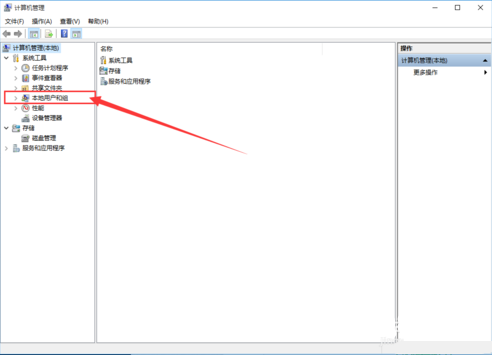
3、点击用户,然后选择右侧的Administrator。
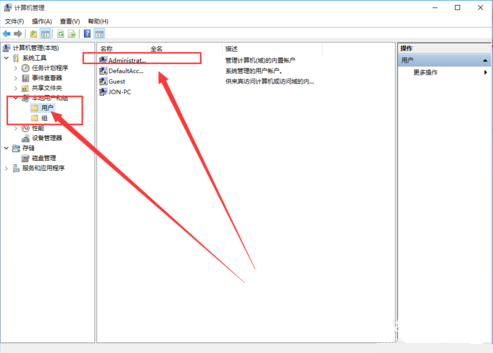
4、右击Administrator,选择属性。。
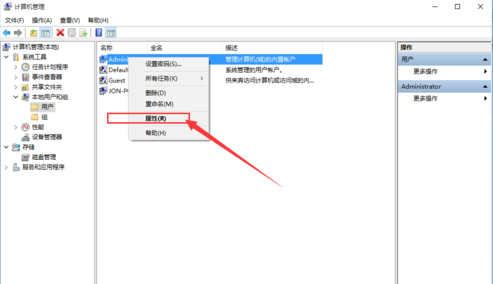
5、去掉账户已禁用前面的勾即可。
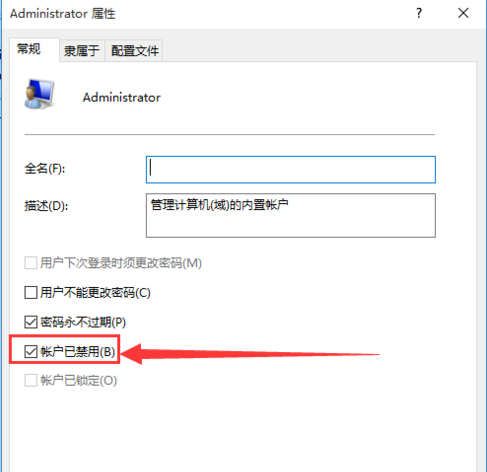
6、点击应用然后确定。
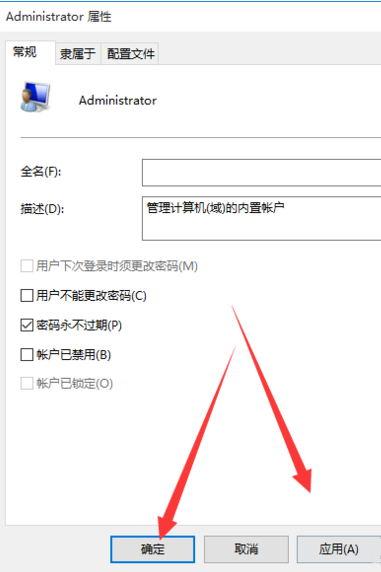
以上就是win10系统开启管理员权限的方法分享。
相关文章
- 笔记本win7怎么升级到win10系统?笔记本win7升级到win10系统教程
- Win10组策略编辑器怎么打开?Win10组策略编辑器打开方法
- win10下载软件被阻止无法安装怎么办?win10下载软件被阻止无法安装解决办法
- win10无法找到输入设备麦克风
- 电脑win10更新失败卡顿蓝屏
- win10版本1909负优化怎么办?
- win10电脑文件属性扩展名更改方法
- win10字体如何设置?win10字体如何修改?
- Windows 10的64位系统文件大小是多少?64位win10系统多大?
- 2020年免费升级win10有什么方法
- win10关闭防火墙提示管理员身份操作?win10关闭防火墙提示管理员身份教程
- win10系统总弹出需要新应用打开此ymsgr的解决方法
- win10提示内存空间不足怎么办?win10内存空间不足解决方法
- win10鼠标轨迹特效如何开启
- Win10 1909任务栏卡主怎么办?Win10 1909任务栏卡主解决方法
- win10没声音了是哪里出了问题?win10没声音如何恢复?
